发布时间:2015-11-27 10: 30: 28
Excel文档的密码可谓是Office所有产品中最复杂的,密码类型最多,还涉及密保程度较高的VBA密码。自然而然Excel密码破解工具的结果对话框也是稍微复杂,用户可能会看不懂其中的内容,下面将教你如何快速秒懂Excel密码破解工具的结果对话框。
解读Excel密码破解工具结果对话框
在Excel密码破解工具破解过程结束之后,不管是否破解成功,系统都会弹出密码对话框,对话框上的信息都是对此次密码破解结果的展示,破解成功的结果对话框如下图所示:
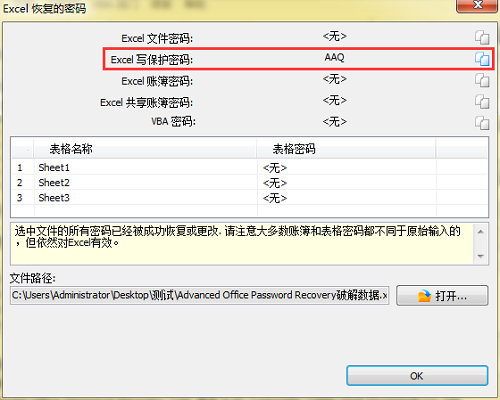
Excel密码破解工具结果对话框的第一部分是密码区,里面有多达6种密码,包括文件打开密码、写保护密码、账簿密码、共享账簿密码、VBA密码以及下面表格处的工作表密码。如果成功破解的密码会显示在对应密码名称的后面,如上图红框中内容所示。第二部分是备注区,对于不同的破解结果备注区有不同的说明内容,如果破解成功会提示密码已经成功破解以及注意事项,如果破解失败会说明失败的原因并给出合理建议。第三部分是文件路径,显示的位置是此次破解文档的所在位置,单击“打开按钮”即可一键打开破解文档。最后一部分是功能区,用户可以选择移除或更改密码,点击OK按钮关闭结果对话框。
温馨提示:Excel密码破解工具破解失败的结果对话框跟破解成功的布局结构是一致的,主要区别就是在密码区和备注区,如果破解失败,用户要好好看明白备注区给出的理由和建议。
通过本篇教程,用户可以熟练掌握Excel密码破解工具结果对话框的内容,让破解Excel文档的结果更加精确而有效。如果需要了解更多结果对话框方面的内容请点击Word密码破解工具的结果对话框有哪些信息?
展开阅读全文
︾